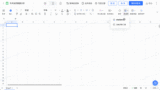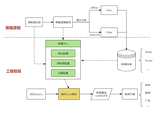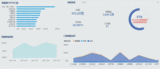【IT168 技术文档】我将通过创建一个包含自己的数据采样的简单多维数据集,向用户介绍 Microsoft SQL Server Analysis Services。但当我这么做时一定要当心,因为在新用户为自己看到的东西感到兴奋并且想要马上按照以前从不认为有可能的方式研究数据时,我曾不止一次地被人推到一边。无论您是想让自己的数据更易于浏览,还是希望用户社区能支持大量数据,您都将发现 SQL Server Analysis Services (SSAS) 会提供一些工具。
本文是系列文章的第三部分;前两篇文章发表在 2009 年 8 月刊中,可在 technet.microsoft.com/magazine/ee263919.aspx 上找到。这个系列通过在您生成简单 BI 解决方案时使用 Microsoft SQL Server 2008 中提供的组件,帮助您更好地理解商业智能 (BI)。因为我将参考前面两篇文章中所介绍的概念和技术,所以如果您尚未阅读这两篇文章,建议您先花一些时间来回顾这些文章。
在“规划您的第一个 BI 解决方案”中,我解释了构建数据市场相对于直接从企业数据库检索数据的优势。我还提供了下载所需的示例数据库的说明,以便您可以按照这些文章中描述的步骤进行操作。随后,Derek Comingore 在“为 BI 解决方案构建数据基础”中解释了如何使用 Integration Services 向数据市场填充企业数据库中的数据。在本文中,我将向您演示如何基于类似的数据市场设计构建多维数据集。
您为什么应该构建多维数据集?
我的第一篇文章总结了为什么要将数据移出您的企业数据库并移入称作“数据市场”的结构中。查询数据市场当然具有其好处,并可能足以满足一些方案,但通过再一次重新将数据打包到一个称作多维数据集的结构中,可另外实现一些好处。实际上,数据市场作为数据通向其多维数据集中的最终目的地的中转站而存在,因此它在整个解决方案中仍然非常重要。
构建用来存储数据的多维数据集的另一个好处是,对于不能轻松存储在关系数据市场中的计算而言,您可以集中管理其业务规则。此外,多维数据集结构可使编写用于对比逐年数据的查询的任务轻松很多,或者可使创建累积值(如今年迄今为止的销售量)的任务轻松很多。
而且,您可获得透明管理多维数据集中的聚合数据的能力。为了提高包含大量数据的关系数据市场中的查询性能,数据库管理员经常会创建汇总表,以便为不需要事务级别详细信息的查询准备数据。SSAS 创建汇总表的逻辑等价表(称作“聚合”)并使它们保持最新。
本文中我将继续介绍第一篇文章中介绍的方案。这些方案为通过这个系列构建的 BI 解决方案定义基本分析目标。该解决方案必须能够演示哪个销售渠道对于 Adventure Works、Internet Sales 或 Reseller Sales 更加有利可图,以及销售趋势是否指示特定产品的需求量正在增长或正在下降。BI 解决方案的源数据是 AdventureWorksDW2008 数据库,该数据库应用 Derek 的文章中描述的维度建模和 ETL 准则。
您可以从 CodePlex(地址为 msftdbprodsamples.codeplex.com/Release/ProjectReleases.aspx?ReleaseId=18407)下载用于构建适合 Adventure Works 的解决方案的示例数据库。利用作为源提供的数据市场,您随时可以构建 Analysis Services 2008 数据库。
准备 Analysis Services 数据库
第一步是在 Business Intelligence Development Studio (BIDS) 中创建项目。从 Microsoft SQL Server 2008 程序组中启动 BIDS,单击“文件”|“新建”|“项目”。在“新建项目”对话框中,选择“Analysis Services 项目”。在“名称”文本框中,键入 ssas_TECHNET_AW2008,然后根据需要更改项目的位置。单击“确定”创建项目。
现在,添加一个数据源来定义数据市场的连接字符串。在解决方案资源管理器中,右键单击“数据源”文件夹,然后单击“新建数据源”。在“数据源向导”中,在“欢迎使用”页上单击“下一步”(如果尚未禁用)。在“选择如何定义连接”页上,单击“新建”来设置新连接。在“连接管理器”中,默认值是 SQL Server Native Client。此值对于此项目是正确的,但您还可以使用 OLE DB 或 .NET 提供程序来访问其他类型的数据。
若要定义连接,请在“服务器名称”文本框中键入您的服务器名称,或从下拉列表中选择名称,然后在数据库下拉列表中选择“AdventureWorksDW2008”,并单击“确定”。当您返回到“数据源向导”中时,单击“下一步”。在“模拟信息”页上,选择“使用服务帐户”选项。服务帐户用于在将数据加载到您的 SSAS 数据库时从源中读取数据,且其必须具有读权限才能执行此操作。单击“下一步”,然后单击“完成”结束向导。
创建数据源视图
接下来,您将创建数据源视图 (DSV) 作为数据源中表或视图的抽象,您需要使用它来定义维度和多维数据集。如果您仅具有对数据市场的读权限并且无法在源处进行更改,则您可以方便地更改 DSV,而不用修改基础数据源。在解决方案资源管理器中,右键单击“数据源视图”文件夹,然后单击“新建数据源视图”。
如有需要,在“欢迎使用”页上单击“下一步”。在“选择数据源”页上,选择您刚刚添加到项目的数据源,并单击“下一步”。通过双击所需的每个表或视图向 DSV 添加对象。若要创建能帮助您回答本文开头所提出的 BI 问题的 DSV,请向 DSV 添加下列表:DimDate、DimProduct、DimProductCategory、DimProductSubcategory、FactInternetSales 和 FactResellerSales。当您在学习如何使用 SSAS 时,最好从简单的 DSV 学起。如果需要支持 BI 解决方案的其他问题,您始终可以在以后添加更多表。当您添加完表后,在“数据源视图向导”中单击“下一步”,然后单击“完成”。